Summax - Fysiske bilag - Nemfaktura
"Summax Vejledning - Fysiske bilag - Nemfaktura Når du modtager fysiske kvitteringer, bon'er eller håndskrevne faktura, kan du ved hjælp af vores NemFaktura scan app scanne disse bilag ind i summax."
Sidst opdateret:
Når du modtager fysiske kvitteringer, bon’er eller håndskrevne faktura, kan du ved hjælp af vores NemFaktura scan app scanne disse bilag ind i summax. Scanneren installeres på din telefon. Dette betyder, at du kan scanne din kvittering fra at have tanket brændstof ved standeren, og herefter smide den fysiske kvittering ud.
De bilag, du modtager med posten, kan du ligeledes scanne med din NemFaktura scan app. Dog anbefaler vi dig at samle disse bilag sammen, for efterfølgende at sende leverandøren en mail om, at du gerne fremover vil modtage dine fakturaer på mail.
Du kan også bruge en almindelig scanner/printer til at sende dine bilag videre til summax.
I de efterfølgende afsnit kan du læse om NemFaktura scan app’en samt hvordan du scanner bilag med en almindelig scanner/printer.
Brug NemFaktura scan app
For at bruge NemFaktura scan app’en, skal du downloade denne i App store eller Google Play. Søg typisk på din DLBR virksomheds navn og Summax og klik på installer.
.jpg)
Herefter kan du logge på app’en.
Din adgang til NemFaktura scan app’en:
- E-mail: ditcvr-nr@nemfaktura.dk (eks: 12345678@nemfaktura.dk)
- Kode: (kode udleveres af din DLBR virksomhed ved oprettelse)
Herefter kommer du ind i app’en og kan nu scanne dine bilag. Du scanner et bilag ved at tage et billede. Vær opmærksom på, at du skal tilde telefonen opad, således bilaget vender korrekt i app’en.
- Hvis dit bilag indeholder flere sider, skal du klikke på ”Tilføj”. Derved kommer du ud og kan tage et billede mere. De vil så blive samlet til et bilag, når de uploades til summax. Du kan tilføje alle de sider du vil.
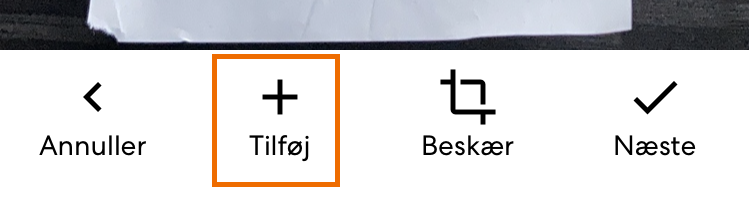
- For at få den bedste aflæsning af bilaget, kan du beskære og roter det billede, som du har taget. Det gør du ved at klikke på ikonet beskær.
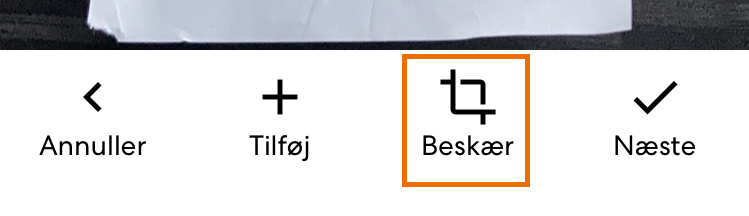
- Herefter kan du vælge at knytte en kommentar(”Note”) til bilag.
- Du skal kun knytte en kommentar til bilaget, hvis assistenten ikke umiddelbart kan se, hvor bilaget skal placeres i regnskabet.
- Kommentaren følger med bilaget ind i summax.
- Har du adgang til flere arkiver via din app, kan du vælge hvilket arkiv bilaget skal uploades til under ”Organisation”
- Herefter kan du vælge hvilken mappe som bilaget skal uploades til. Regnskabsbilag er standard.
- Klik på ”Upload dokument” og bilaget er nu på vej ind i summax.
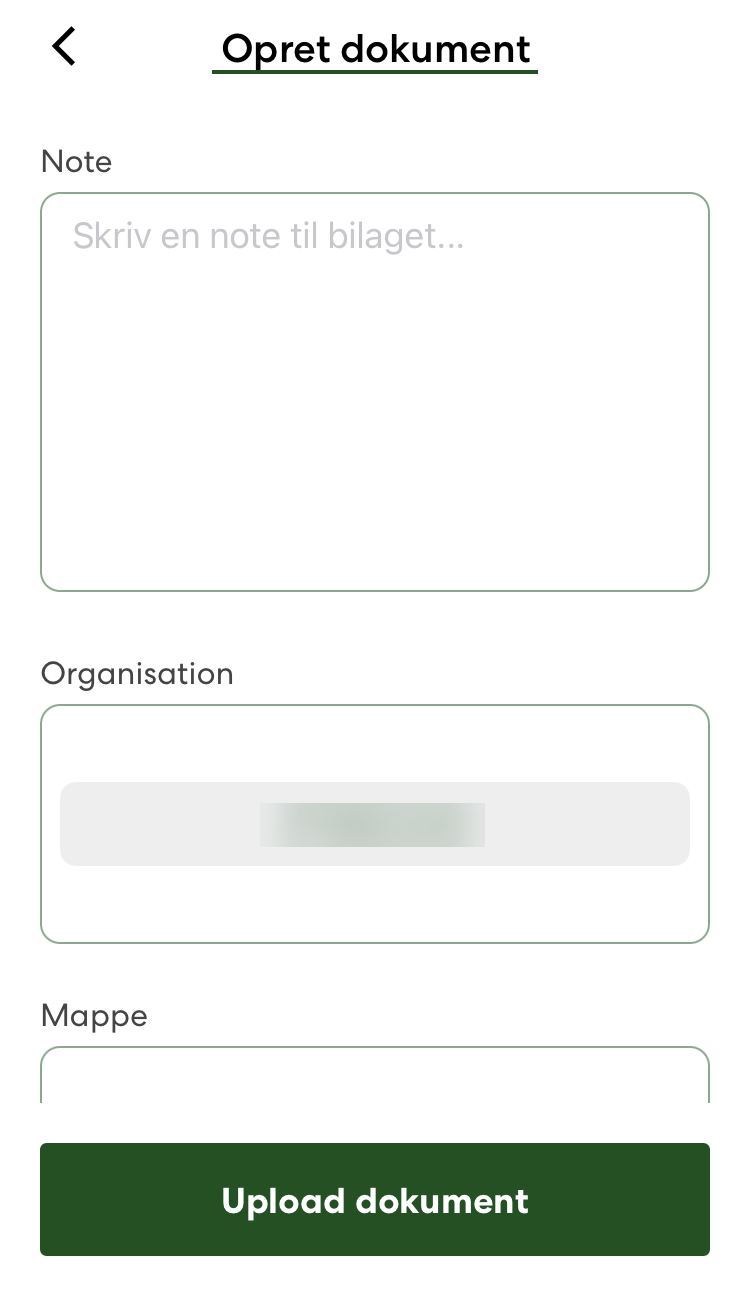
Brug en almindelig scanner
- Vælger du at bruge en almindelig scanner til dine bilag, skal du blot scanne dine bilag, som du plejer. Du skal sikre dig at bilaget er gemt som et PDF-dokument. Herefter kan du vedhæfte det i en mail, og sende det til din Nemfaktura mail.
- Vær opmærksom på, at mange scannere kan opsættes til at videresende som mail direkte til din Nemfaktura mail.
.jpg)